Apple Musicの曲の中で、「項目は使用できません、この項目は再生できません」と表示されるときのショックと言ったら・・・。
せっかくダウンロードした曲を久しぶりに聞き直そうと思ったのに聞けないなんて悲しすぎますよね。
私も何度もこのグレーアウト現象に泣かされてきました。
今回は二度とグレーアウト現象に悩まされることがない、とっておきの裏技も紹介ます!
本記事では、Apple MusicやiTunesでグレーアウトになってしまった曲の理由と解決方法について紹介してます。
- Apple Musicで聞きたい曲がある日、グレー表示になって再生できなくなった人


スポンサーリンク
Apple MusicやiTunesでグレーアウトの曲が再生できない理由
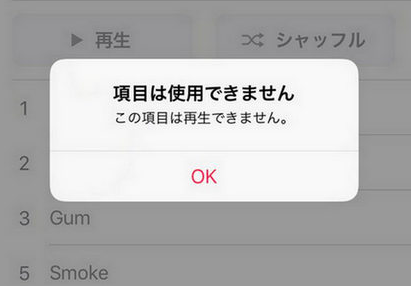
結論から言いますと、Apple Musicでグレー表示や「この項目は再生できません」と表示された際の理由は以下の通りになります。
【Apple Musicでグレー表示になる理由】
- アルバムが未発売
- 曲が提供終了した
- 共有プレイリスト・コンピレーションアルバム
- ドライバが正しく更新されていない
- インターネットの接続状況が悪い
- デバイスが不安定
- iTunes から iPhone/iPad に同期するときエラーが発生
- iOS /iTunes の不具合
- 編集された曲か不完全な曲のダウンロード
- iCloud ミュージックライブラリを有効にしていないから
曲が再生できなくなってしまう理由は上記の通り、色々な原因があるのですが、最も多い理由が「曲が提供終了した」です。
スポンサーリンク
グレーアウトの曲が再生できないときの解決方法

インターネットに接続されてるかを確認しよう
インターネットの接続状況が安定してないと、Apple MusicやiCloudは機能しません。
端末を再起動する(iPhone iPad iPod touch)
ハッキリとした理由は分かりませんが、端末の電源を一度、Offにして、再度ONにすると解決することがあります。
iCloud ミュージックライブラリを有効にする
何らかの理由でiCloudミュージックライブラリと同期ができない状態になってる場合があります。
【iPhone iPad iPod touchの操作方法】
「設定」>「ミュージック」の順に選択し、「iCloud ミュージックライブラリ」をタップしてオンに切り替えます。
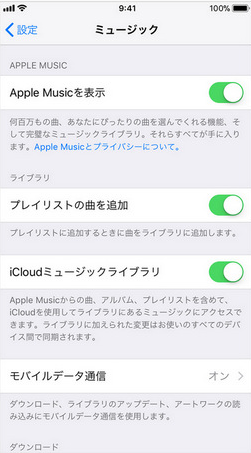
【パソコン編】
- Macの場合
コンピュータの画面上部に表示されているメニューバーから、「iTunes」>「環境設定」の順に選択します。 - Windowsの場合
iTunes ウインドウの上部にあるメニューバーから、「編集」>「設定」の順に選択します。
「一般」タブで、「iCloud ミュージックライブラリ」を選択して有効にします。
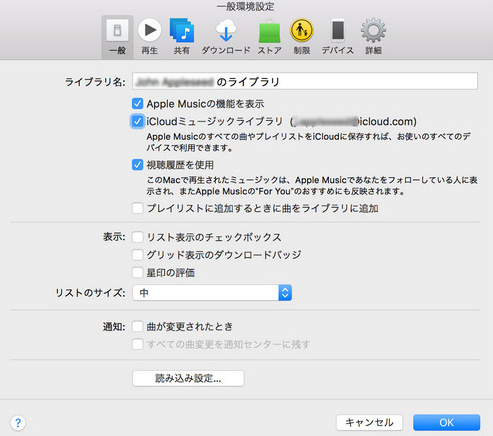
スポンサーリンク
1回曲を削除して再ダウンロードしてから同期する
一度、パソコンでiTunesを開いて、再生できない曲を削除します。
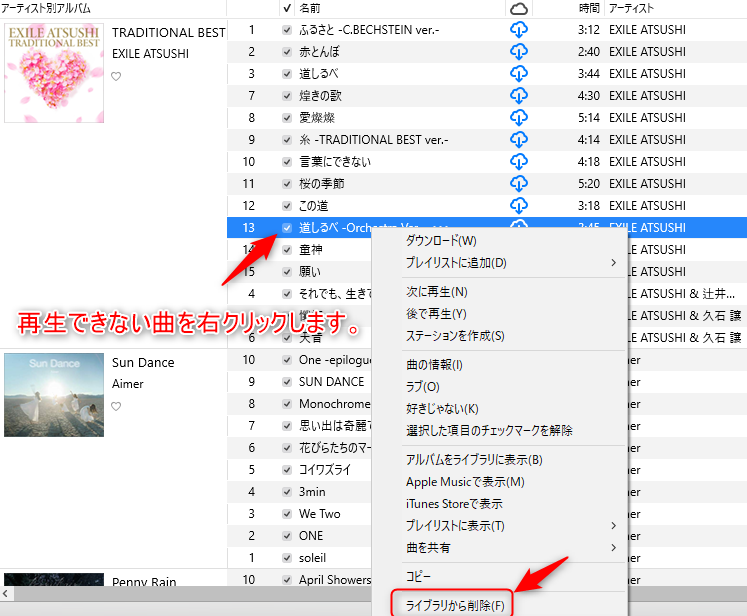
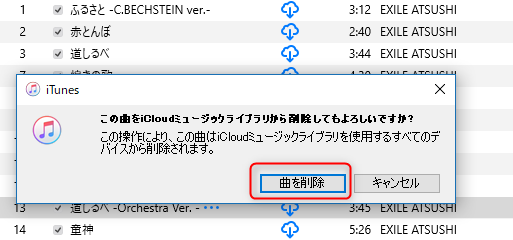
その後、曲を再度iTunesライブラリに追加します。
iTunes上で再生できるのを確認してから、iCloudミュージックで同期設定することで解決します。
Apple IDを再登録する
結構、頻繁にiTunesやiOsってバージョンアップしますよね。
理由は不明なのですが、バージョンアップした際に、Apple IDとiCloudとの認証がはずれることがあります。
パソコンでiTunesを立ち上げます。
- iTunesを立ち上げて、サインインされてない場合はApple IDでサインインします。
- Macの場合
コンピュータ画面の上部にあるメニューバーから、「アカウント」>「認証」>「このコンピュータを認証」の順に選択します。 - Windowsの場合
iTunes ウインドウの上部にあるメニューバーから、「アカウント」>「認証」>「このコンピュータを認証」の順に選択します。
メニューバーが表示されない場合は、キーボードの「control + B」キーを押してください。
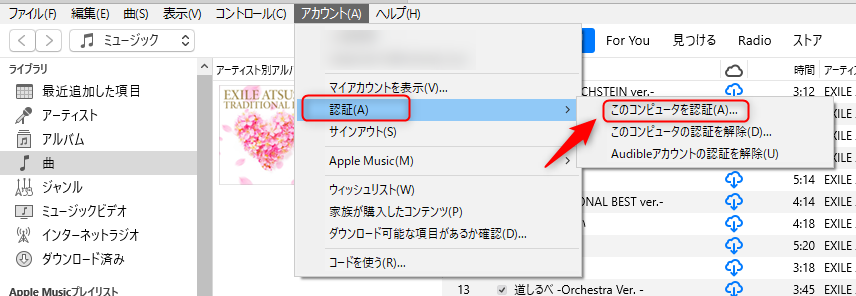
パスワードを聞かれるので、入力して「認証」をクリックします。
Apple Musicのサーバー状態を確認してみよう
Apple Musicの加入者はサーバーステータスを確認できます。
Appleのサーバー上で何か問題がある場合は、メッセージが表示されます。
スポンサーリンク
最新のiOSとiTunesにアップデートしてみよう
iTunesやiPhoneのバージョンが古いままだとバグが生じることがあります。
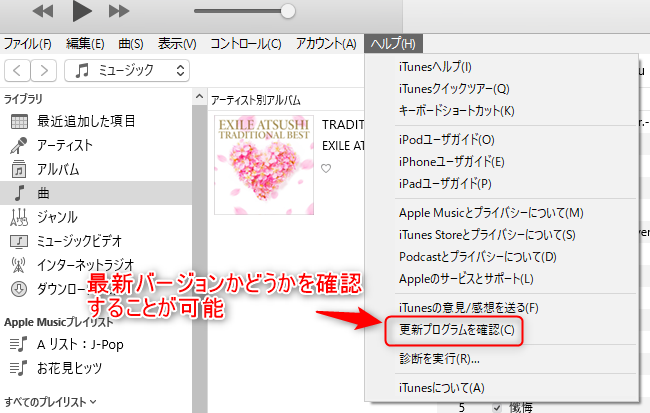
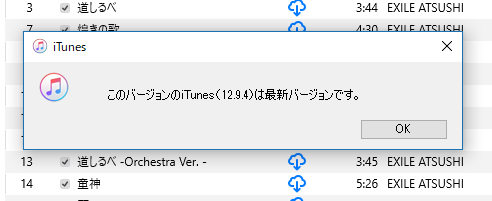
問題がないと上記のようにメッセージが表示されます。
アルバムが未発表の場合は待つべし!
Apple Musicで最新の曲がアルバムの一部の曲である可能性があります。
この場合は、アルバム発売日まで待てば残りの曲もダウンロードできるようになります。
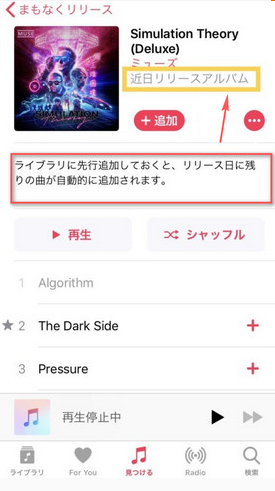
曲の提供が終了
著作権の所有者がApple Musicでの曲提供を終了することにした場合です。
昔聞いていた曲が突然、再生できなくなる理由のほとんどはこのパターンです。
スポンサーリンク
共有プレイリスト・コンピレーションアルバムの場合
共有プレイリストの場合
共有プレイリストとは、Apple Musicを利用しているユーザーが自分で作ったプレイリストを他のユーザーも見れるように一般公開できるサービスです。
これらのプレイリストの曲の中には、Apple Music上で配信されてない曲があります。
例えば、米津玄師さんの曲はApple Musicでは配信されてません。
けれど、Apple Musicで検索すると「共有プレイリスト」が表示されます。
これらの曲はそのプレイリストを作った人がCDや曲を購入したものです。
自分も同じように聞くには、それぞれの曲をiTunesストアで購入する必要があります。
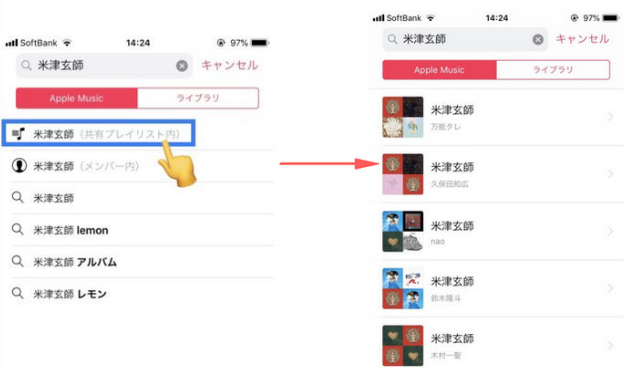
コンピレーションアルバムの場合
コンピレーションアルバムとは、別々の権利を管理する会社に所属するアーティストが1枚のアルバムに曲を提供しているものです。
このアルバムの中の曲の一部が再生できなくなることがあります。
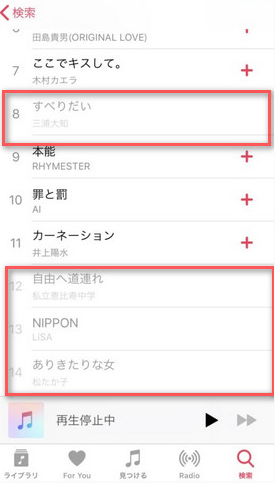
この場合は該当する曲をiTunesストアかCDを購入(レンタル)して、iCloudライブラリに入れることで聞けるようになります。
スポンサーリンク
【裏技紹介】Apple Musicの曲を永遠に再生できるようにする
Apple Musicで聞こえなくなった理由の中で一番やっかいなのは「著作権で配信が終了になる」パターンです。
このパターンは、今後もその曲(又はアーティスト)はApple Musicで配信される可能性が低いです(ってかほとんどない)。
その裏技とはApple Musicの音楽をMP3に変換して永遠に保存しておくことです。
Apple Musicでダウンロードした曲を一度パソコンにMP3形式に変換します。
その後、MP3形式の曲をiCloudライブラリ内にアップロードします。
これで、その曲の配信が終了してしまっても、変わらずに曲を楽しむことが出来ます。
自分のパソコンからアップロードした曲は、永遠に聞くことができるようになります。
スポンサーリンク
もうグレーアウトとはおさらば!!好きな音楽を楽しもう♪
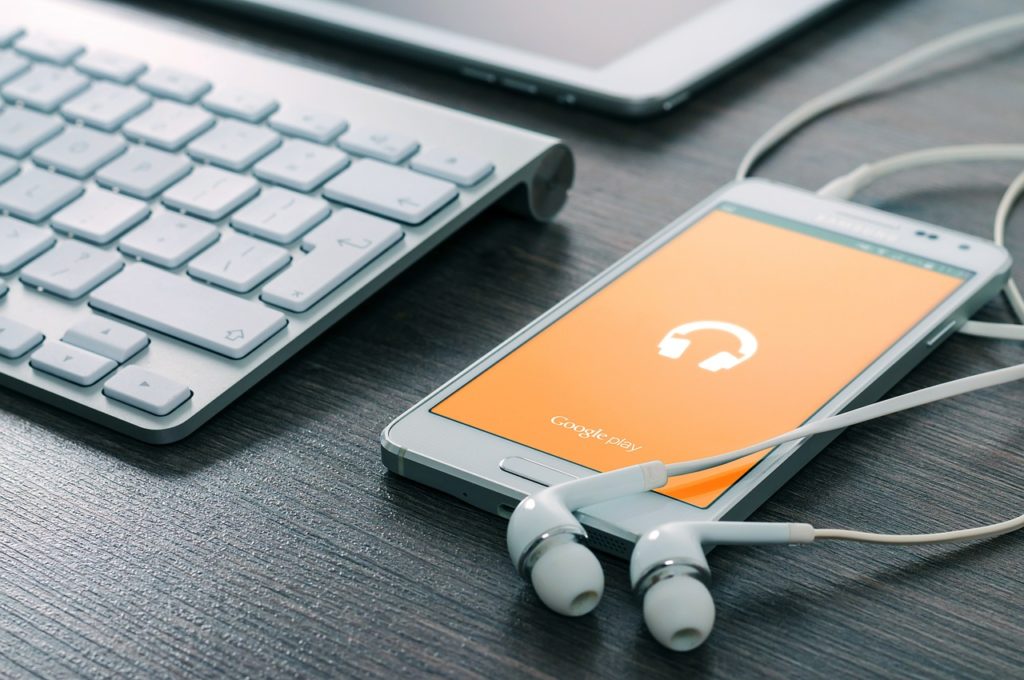
Apple MusicやiTunesでグレーアウトになってしまった曲の理由と解決方法について紹介しました。
今回ご紹介した方法を試してみて、お気に入りの曲や、昔聞いていた曲を永遠に楽しんでみてくださいね!
- 自分の「強み」を知りたい人
→ 自分の強みを知る!無料なのにガチな才能判断! - Apple Musicの謎の「e」が気になる人
→ Apple Musicの「e」の意味と消す方法 - 好きな音楽を雑音・コードに邪魔されたくない人
→ 【圧倒的解放感】wf-1000xのワイヤレスノイズキャンセリングは最高すぎた件
自分らしく生きるヒント&記事更新通知はTwitterで!
質問・感想などもお気軽に!
→ @midou_kyouji
ライター美堂 恭二の詳しいプロフィールとお問合せはコチラからお願い致します。
→ 美堂 恭二のプロフィール
→ 美堂 恭二へのお仕事の依頼はコチラ


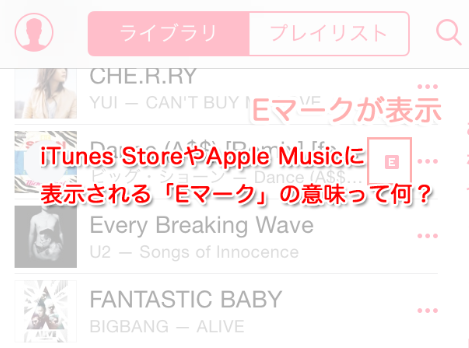

Comments